Una modalità di gioco dedicata è stata una delle funzionalità più discusse nell'aggiornamento dei creatori di Windows 10, rilasciato nell'aprile 2017. Microsoft ha affermato che l'abilitazione della modalità di gioco porterà una notevole differenza durante i giochi, ma potresti pensare a come funziona esattamente questo processo di lavoro, quindi lascia che ti spieghi questo. La modalità di gioco assegna le risorse hardware disponibili a un gioco assegnando la priorità al gioco e quindi impedendo ad altre attività in background di utilizzare troppe risorse. Questo a sua volta, garantisce un frame rate costante durante i giochi oltre a miglioramenti delle prestazioni molto minori. Siamo abbastanza sicuri che tu sia già entusiasta di questa funzione, quindi lascia che sia chiaro spiegando come puoi usare la modalità di gioco in Windows 10:
Abilita la modalità di gioco in Windows 10
Nota: La modalità di gioco è una funzionalità introdotta in Windows 10 Creators Update, quindi è necessario averla installata. Sto usando la modalità di gioco in Windows 10 Build 1703 Insider Preview.
Prima di poter iniziare a utilizzare la modalità di gioco per tutti i tuoi giochi preferiti, devi attivare la funzione nelle impostazioni. Segui semplicemente i passaggi seguenti per farlo facilmente:
- Vai a Menu iniziale e fare clic sul file icona dell'ingranaggio, in modo che tu possa andare a "Impostazioni".
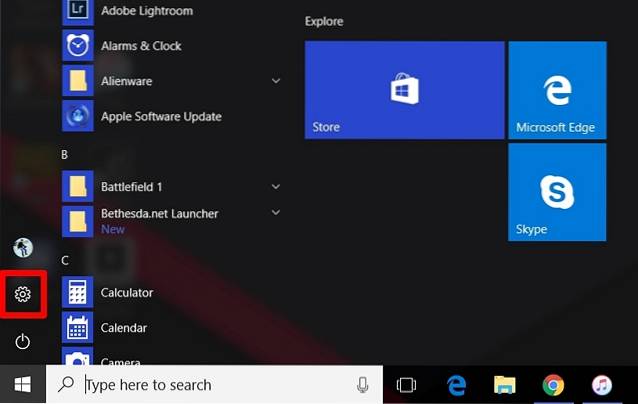
- Ora, nella pagina Impostazioni, vai alla sezione giochi facendo clic su "Gaming".
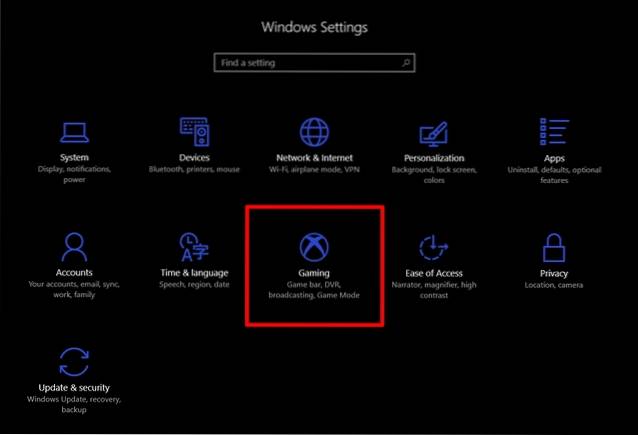
- Una volta terminato, puoi facilmente passare al file "Modalità di gioco" menu e accendilo spostando il cursore.
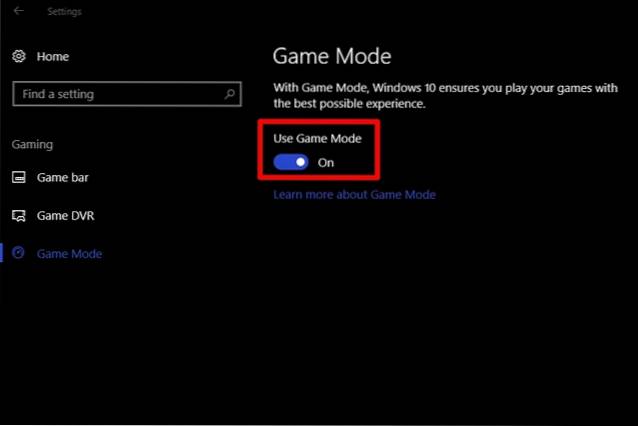
Abilita Game DVR in Windows 10
Beh, non siamo ancora pronti. Per poter utilizzare la modalità di gioco che abbiamo appena abilitato, dobbiamo attivare anche Windows Game DVR.
Per fare questo, digita "Xbox" nella barra di ricerca di Cortana. Una volta aperta l'app Xbox, vai a Impostazioni -> Registra clip di gioco e screenshot utilizzando Game DVR e sposta il cursore per abilitarlo.
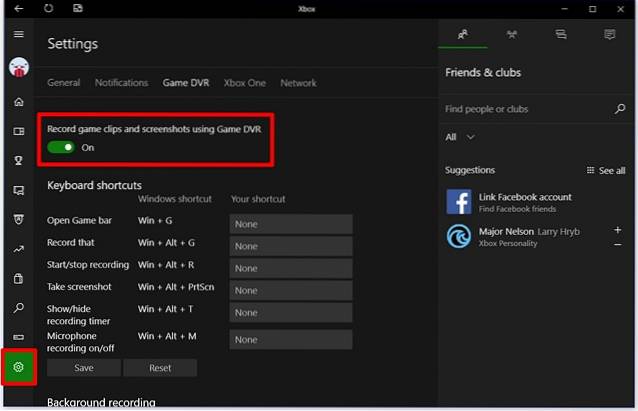
Utilizzo della modalità di gioco in Windows 10
Ora siamo tutti pronti, quindi se vuoi iniziare a utilizzare la modalità di gioco per uno dei tuoi giochi preferiti, aprilo e segui semplicemente i passaggi seguenti:
- Ora che hai abilitato Game DVR nel passaggio precedente, sarai in grado di aprire la barra dei giochi di Windows 10 premendo su "Win + G" scorciatoia da tastiera allo stesso tempo. Una volta che la barra dei giochi si apre, fai clic su icona delle impostazioni nella barra dei giochi.
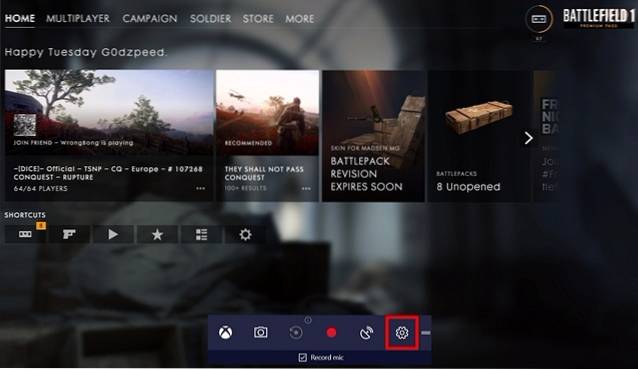
- Quindi fare clic su "Usa la modalità di gioco per questo gioco" per abilitare la modalità di gioco per il gioco.
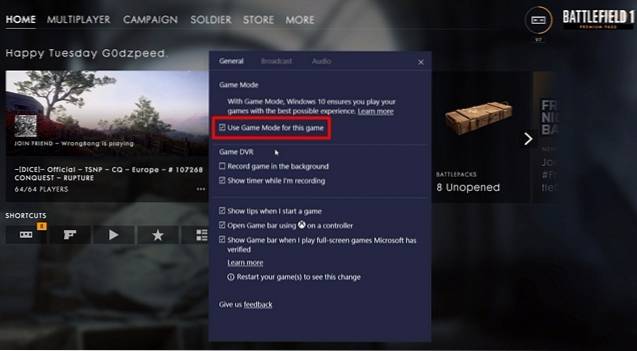
Questo è praticamente l'intero processo, ma tieni presente che dovrai farlo individualmente per tutti i giochi che hai nella tua libreria.
VEDERE ANCHE: Windows 10 Fall Creators Update: tutte le nuove funzionalità e modifiche
Pronto per provare la modalità di gioco in Windows 10?
La modalità di gioco potrebbe non aumentare enormemente le tue prestazioni di gioco, ma aiuta davvero a fornirti prestazioni costanti, il che è assolutamente cruciale quando giochi a giochi frenetici come gli sparatutto in prima persona. Potrebbe esserci un notevole miglioramento se eri abituato a cali di frequenza dei fotogrammi durante le sessioni di gioco, ma ciò dipende completamente dall'hardware che stai utilizzando. A parte questo, puoi aspettarti un miglioramento di 1-2 fps medi su alcuni dei tuoi giochi. Allora, ragazzi, siete pronti a provare la modalità di gioco? Facci sapere se la modalità di gioco ha migliorato le prestazioni di gioco sul tuo PC, riprendendo le tue visualizzazioni nella sezione commenti in basso.
 Gadgetshowto
Gadgetshowto


![48 fotogrammi 2 secondi da ogni giorno di un mese [Video]](https://gadgetshowto.com/storage/img/images/48-frames-2-seconds-from-every-day-of-a-month-[videos].jpg)
